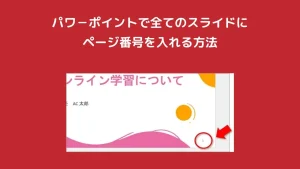【PowerPoint】全てのスライドにページ番号を入れる方法
当ページのリンクには広告が含まれている場合があります。
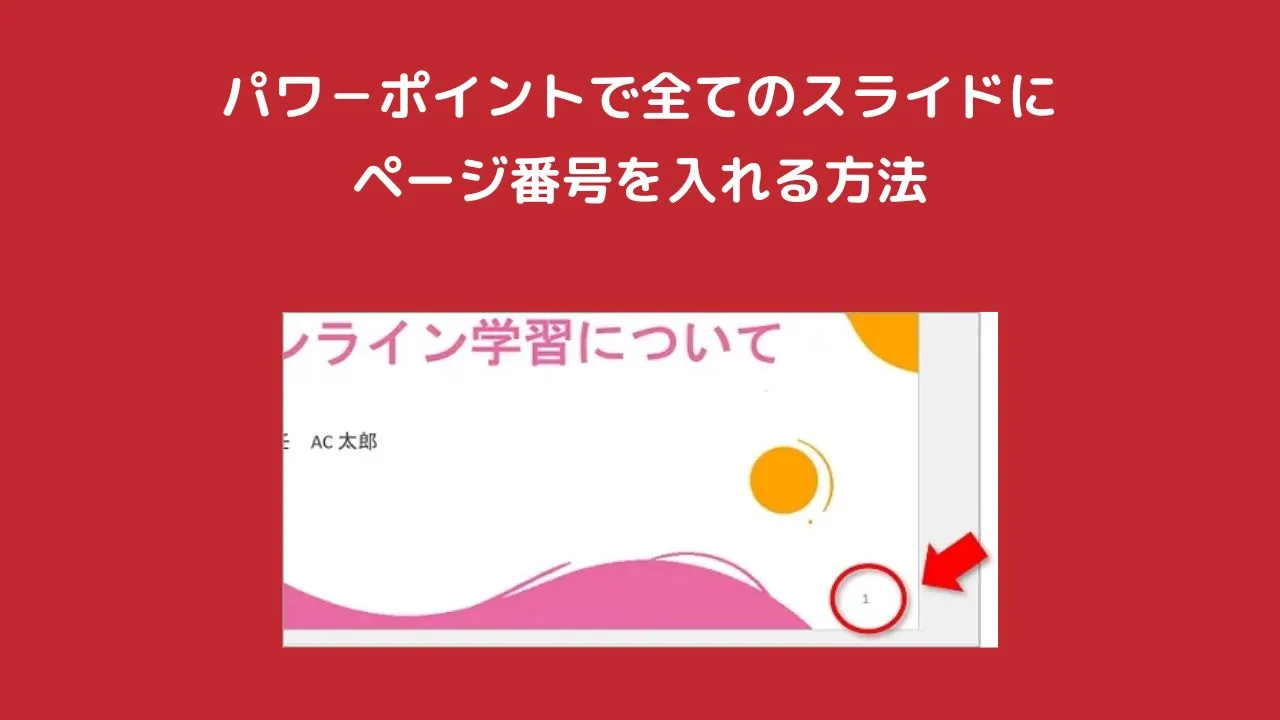
 おかっぱちゃん
おかっぱちゃんパワーポイントの全てのスライドに、ページ番号を設定する方法を教えてください。
パワーポイントもスライドにページ番号を設定することができます。
そこで今回は、パワ-ポイントで全てのスライドにページ番号を入れる方法を紹介します。
目次
パワ-ポイントで全てのスライドにページ番号を入れる方法
パワ-ポイントのスライドにページ番号を入れる方法を解説します。
例として、31枚で作成されたスライドにページ番号を設定していきます。
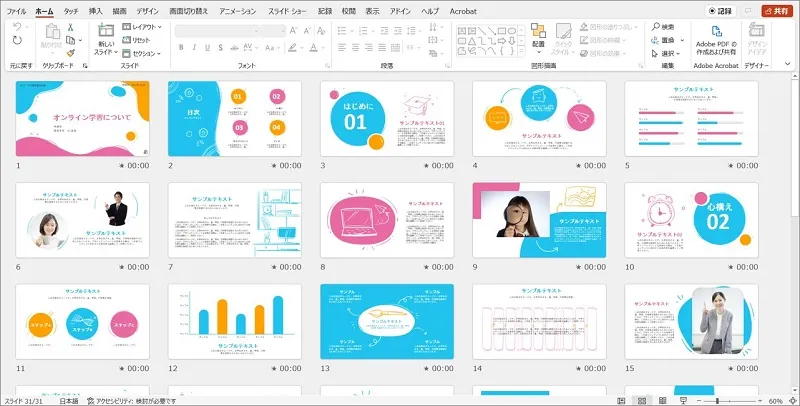
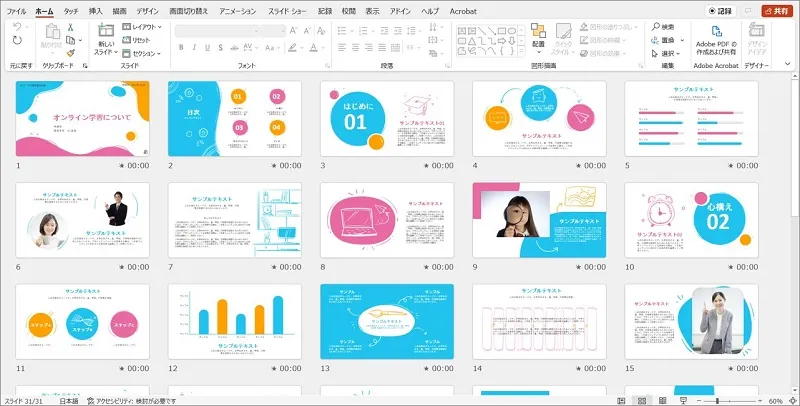
以下の手順でスライドにページ番号を設定します。
①スライドを表示し、「挿入」タブ⇒「スライド番号」の順にクリックします。
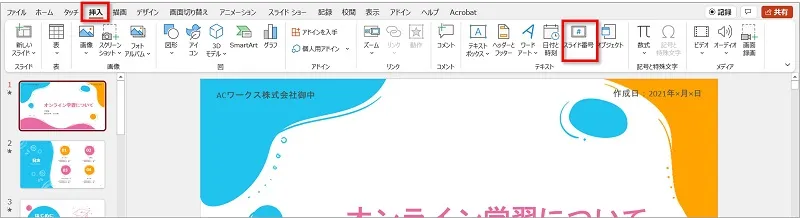
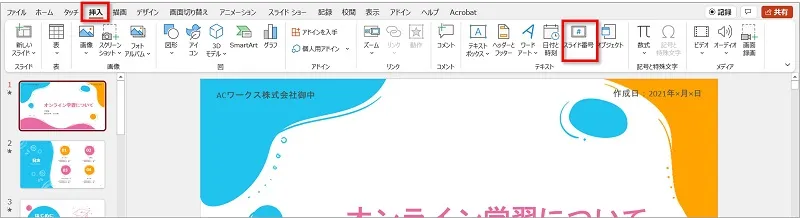
②「スライド」タブを選択し、「スライド番号」にチェックを入れ、「すべてに適用」をクリックします。
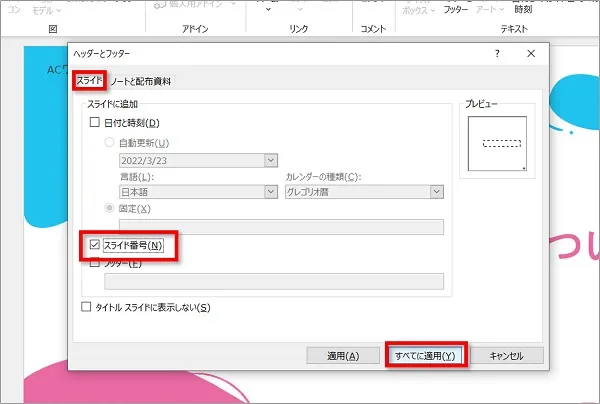
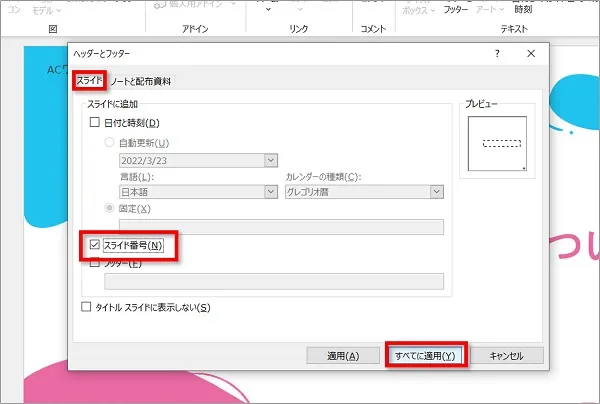
「すべてに適用」ではなく「適用」を選択すると、現在選択されているスライドにのみページ番号が入ります。
③すべてのスライドにページ番号が表示されます。


おわりに
パワ-ポイントで全てのスライドにページ番号を入れる方法を紹介してきました。
ページ番号が入っていれば、資料として使うときなどでも「〇ページを見てください」などと伝えることができて便利ですよね。
ここで紹介したやり方は、一番基本的な方法です。
ぜひお試しください。
あわせて読みたい

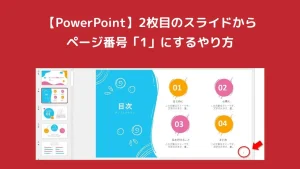
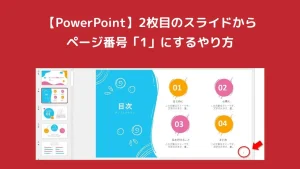
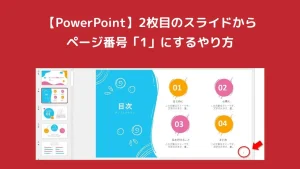
【PowerPoint】2枚目のスライドからページ番号「1」にするやり方
パワーポイントでページ番号を設定するとき、1枚目のスライドを表紙にし、2枚目のスライドを「1」にしてページ番号を開始したいときがあります。 そこで今回は、パワー…
あわせて読みたい




【PowerPoint】1枚目のスライドのページ番号「0」を消す方法
2枚目のスライドからページ番号「1」にしたとき、1枚目のスライドのページ番号が「0」と表示されます。 しかし、スライドの内容によっては1枚目のスライドにページ番号…
手元に1冊おすすめ本
著:井上香緒里, 著:できるシリーズ編集部
¥1,168 (2023/04/20 08:40時点 | Amazon調べ)
こちらの本は「Kindle Unlimited 」会員なら無料で読むことができます。
30日間の無料体験中でも同じように利用することができるので、無料で読んでみたい方は無料体験に登録をするといいですよ。
▶Kindle Unlimitedで無料で読んでみる